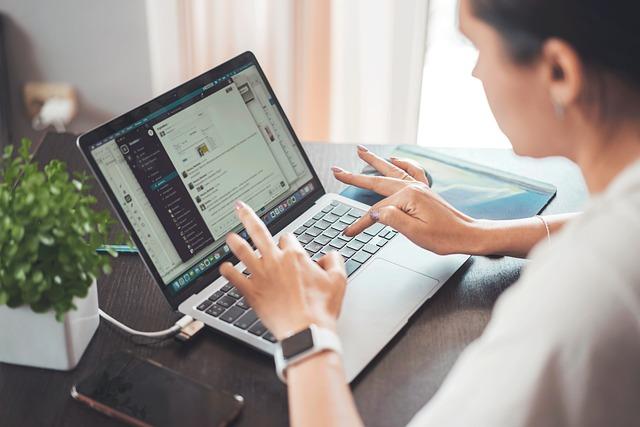随着互联网的普及,路由器已成为家庭和办公场景中不可或缺的设备。正确地设置路由器,可以让我们享受到更稳定、更快速的上网体验。本文将为您详细介绍如何设置路由器,从入门到精通,让您轻松掌握路由器设置技巧。
一、准备工作
1.确保路由器与电脑连接正确
将路由器通过网线连接到电脑,确保路由器电源接通。如果路由器支持无线连接,也可以通过无线方式连接电脑。
2.收集所需信息
准备以下信息以便在设置过程中使用
-宽带账号和密码(通常由运营商提供)
-路由器管理界面IP地址(一般默认为192.168.0.1或192.168.1.1)
-路由器管理界面用户名和密码(通常为admin)
二、进入路由器管理界面
1.打开电脑的浏览器,输入路由器管理界面IP地址,点击回车。
2.在弹出的登录界面,输入路由器管理界面用户名和密码,点击登录。
三、设置路由器
1.设置上网方式
在路由器管理界面,找到网络设置或互联网设置选项,进入后选择合适的上网方式。以下为常见上网方式
-PPPOE拨号适用于家庭宽带拨号上网。
-静态IP适用于固定IP地址上网。
-动态IP适用于动态IP地址上网。
2.设置拨号账号和密码
在PPPOE拨号设置中,输入宽带账号和密码。如果需要,还可以设置拨号时间、断线重拨等功能。
3.设置无线网络
在无线设置或无线网络选项中,设置无线网络名称(SSID)和密码。以下为无线设置要点
-无线网络名称(SSID)自定义一个易于记忆的名称。
-无线密码设置一个安全、复杂的密码,防止他人蹭网。
-无线加密方式选择WPA-PSK或WPA2-PSK加密方式,提高无线网络安全。
4.设置路由器DHCP服务
在网络设置或DHCP设置选项中,开启路由器的DHCP服务。这样,路由器会自动为连接的设备分配IP地址,便于设备上网。
5.设置路由器防火墙
在安全设置或防火墙设置选项中,开启路由器的防火墙功能。这样可以提高家庭网络的安全性,防止恶意攻击。
6.设置路由器VPN
如果需要,可以在VPN设置选项中设置VPN功能,实现远程访问。
四、保存并重启路由器
完成以上设置后,点击页面下方的保存或应用按钮,使设置生效。然后重启路由器,以确保设置正确。
五、常见问题解答
1.路由器无法连接互联网
检查路由器与电脑的连接是否正确,确保宽带账号和密码输入无误。
2.无线网络信号弱
检查路由器与电脑的距离,尝试调整路由器的摆放位置。如果信号仍然较弱,可以考虑购买无线信号增强器。
3.路由器频繁掉线
检查路由器电源是否稳定,检查宽带线路是否有问题。如果问题仍然存在,尝试恢复出厂设置或升级路由器固件。
总结通过以上步骤,您可以轻松设置路由器,享受稳定、快速的上网体验。在设置过程中,遇到问题不要慌张,耐心排查,相信您一定能够成功设置路由器。祝您网络生活愉快!